Hôm nay, bản dựng xem trước của Windows 8.1 Update 1 đã bị rò rỉ trên Internet. Windows 8.1 Update 1 là bản tổng hợp của một số bản cập nhật cũng như một số tính năng mới mà Microsoft dự định cung cấp cho người dùng Windows 8.1. Mặc dù bản cập nhật này không có gì mới có ý nghĩa đối với người dùng Máy tính để bàn thông thường, nhưng nó có một số thay đổi đáng chú ý đối với Giao diện người dùng hiện đại, cách nó tích hợp với Máy tính để bàn và với Internet Explorer 11. Tôi đã cài đặt thành công '6.3.9600.16596.WINBLUES14_GDR_LEAN.140114 bị rò rỉ -0237 'xây dựng bên trong VirtualBox mới nhất và muốn cung cấp cho bạn tổng quan ngắn gọn về các tính năng mới trong bản dựng này.
Quảng cáo
Danh sách các thay đổi thực sự không lớn (và chắc chắn không ấn tượng theo như tôi nghĩ), nhưng chúng ta bắt đầu:
- Hỗ trợ thanh tác vụ cho Ứng dụng hiện đại : Sử dụng cài đặt Thanh tác vụ đã cập nhật, bạn có thể bật tính năng này để các ứng dụng Hiện đại đang chạy hiển thị trên Thanh tác vụ. Một lần nữa, điều này không có gì thú vị. Khả năng hiển thị bất kỳ ứng dụng nào đang chạy trên thanh tác vụ là một tính năng cơ bản của Windows kể từ Windows 95 và vì vậy, đây là cách nó phải luôn có đối với các ứng dụng Store. Đáng ngạc nhiên, trong bản dựng này, khi bạn chuyển sang ứng dụng Hiện đại bằng nút Thanh tác vụ và bắt đầu làm việc trong ứng dụng, Thanh tác vụ sẽ tự động ẩn đi và không hiển thị lại ngay cả khi con trỏ chạm vào cạnh dưới của màn hình.
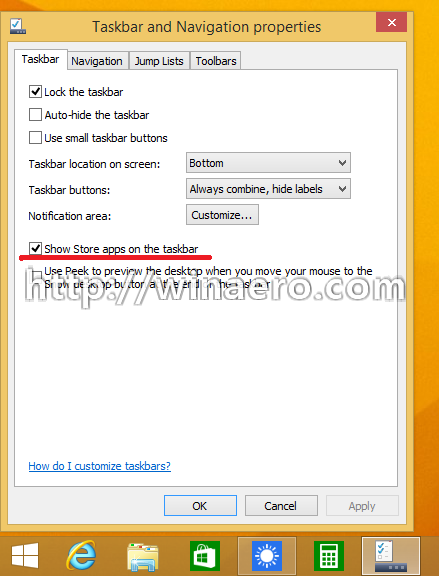
Nó trông như thế này: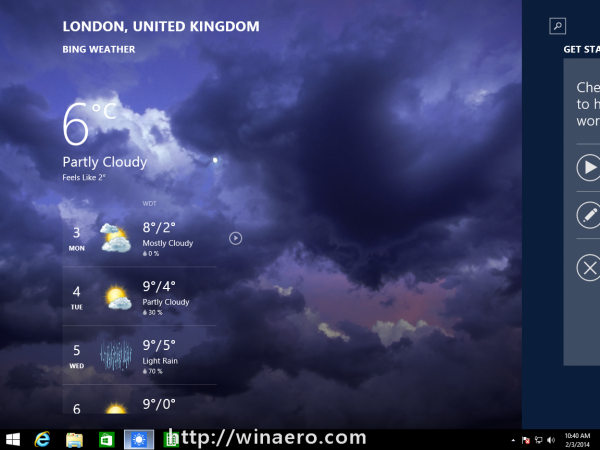
- Ứng dụng hiện đại ghim qua menu ngữ cảnh : Bây giờ có thể ghim ứng dụng Hiện đại (tức là Thời tiết hoặc Danh sách đọc) vào Thanh tác vụ. Điều này có thể được thực hiện thông qua menu ngữ cảnh mới hiện hiển thị khi bạn nhấp chuột phải vào ứng dụng Hiện đại từ màn hình Bắt đầu.
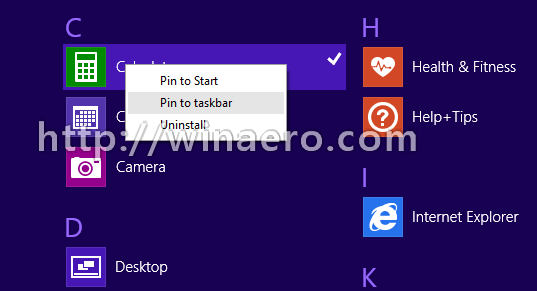
- Thu nhỏ hoặc đóng các ứng dụng Hiện đại bằng các nút trên thanh tiêu đề : Giờ đây, mọi ứng dụng Modern đều có thanh tiêu đề hiển thị khi bạn di chuyển con trỏ chuột lên đầu màn hình. Điều này chắc chắn cải thiện tình hình cho người dùng chuột. Nhấp vào biểu tượng trên thanh tiêu đề (góc trên bên trái của ứng dụng) sẽ hiển thị menu cửa sổ thông thường với các tùy chọn Chụp nhanh, Thu nhỏ và Đóng.
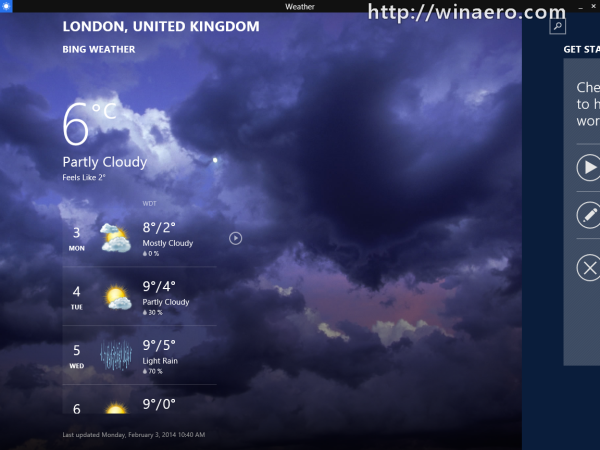
- Nút tắt và tìm kiếm trên màn hình Bắt đầu .
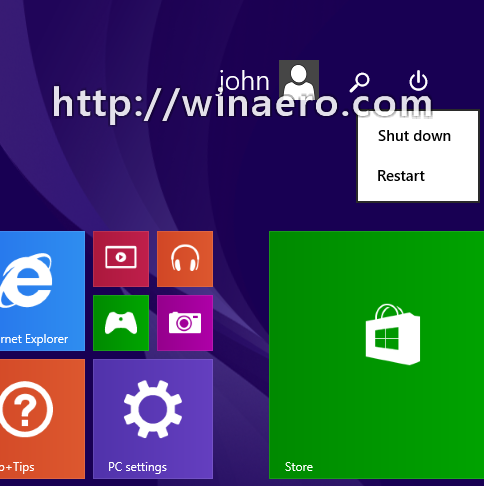
- Chế độ xem Ứng dụng được sắp xếp theo tên theo mặc định :

- Internet Explorer được cập nhật lên phiên bản 11.0.3
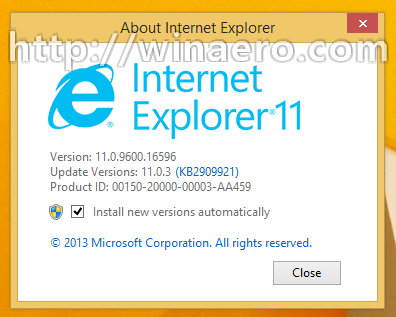 Internet Explorer 11.0.3 có một Chế độ Doanh nghiệp để tương thích với các trang web cũ sẽ không hiển thị đúng ở chế độ tiêu chuẩn.
Internet Explorer 11.0.3 có một Chế độ Doanh nghiệp để tương thích với các trang web cũ sẽ không hiển thị đúng ở chế độ tiêu chuẩn.
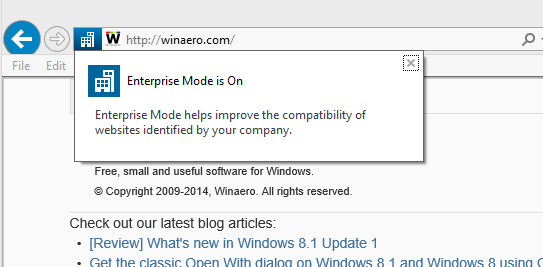 Dùng của chúng tôi Trình mở khóa Chế độ Doanh nghiệp cho IE 11 trong Bản cập nhật Windows 8.1 1 để mở khóa nó.
Dùng của chúng tôi Trình mở khóa Chế độ Doanh nghiệp cho IE 11 trong Bản cập nhật Windows 8.1 1 để mở khóa nó. - Một liên kết đến Bảng điều khiển 'cổ điển' trực tiếp từ ứng dụng Cài đặt PC :
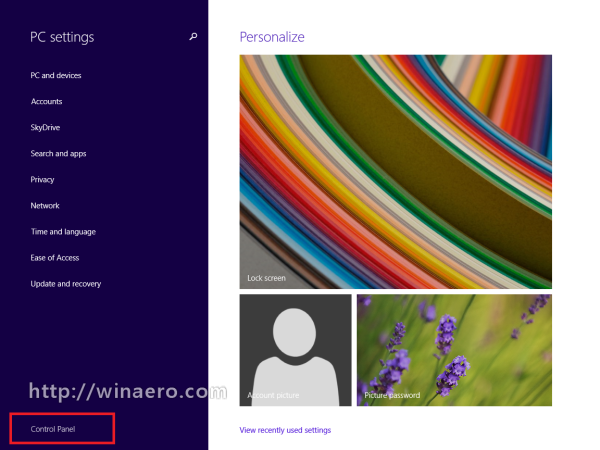
- Thay đổi tỷ lệ DPI : Nếu độ phân giải gốc của màn hình của bạn lớn hơn 1800 pixel, thì tỷ lệ phông chữ được đặt thành tỷ lệ 250%. Ngoài ra, có một tùy chọn chia tỷ lệ 500% mặc dù bạn luôn có thể đặt nó trước đây từ cài đặt Tùy chỉnh.
Đó là tất cả vào lúc này. Mặc dù Microsoft đã bổ sung một số chỉnh sửa cho người dùng PC truyền thống, họ vẫn đang đi theo hướng làm cho dòng hệ điều hành Windows 8 nói chung trở nên thân thiện với cảm ứng và hướng tới Store. Đối với tôi, có vẻ như Desktop đang mở đang dần chết đi trong Windows hiện đại và tôi không thể nói rằng tôi hài lòng về điều đó.
Cập nhật: Tại // build / 2014, Microsoft đã đã công bố nhiều cải tiến hơn trong bản cập nhật sau lên Windows 8.1.

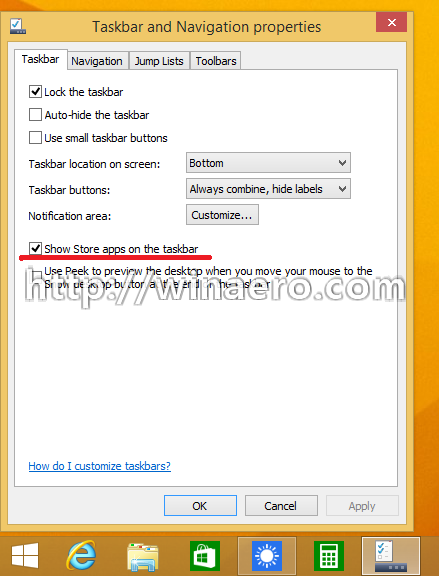
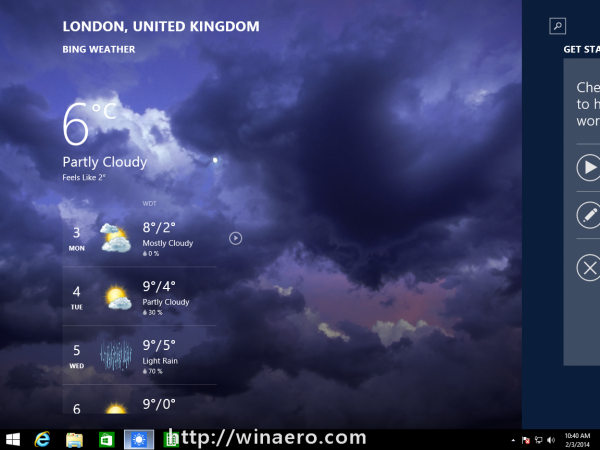
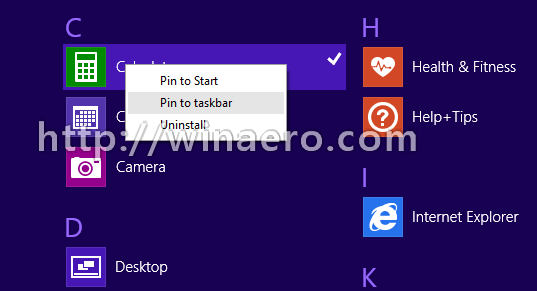
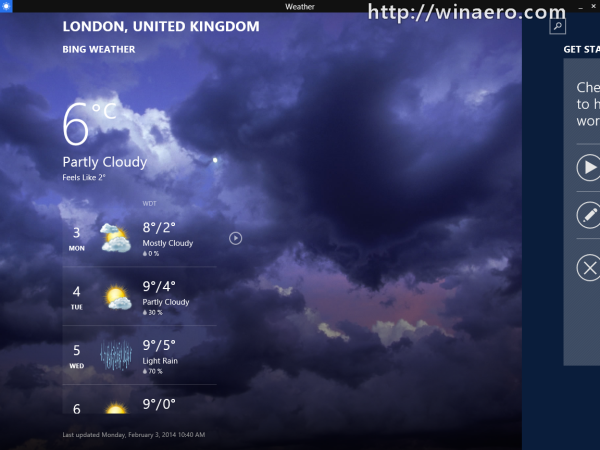
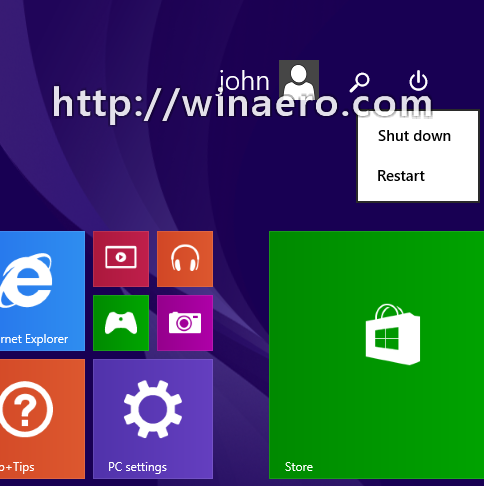

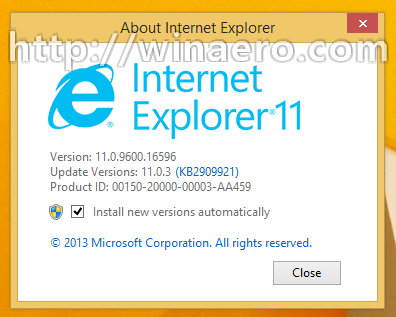 Internet Explorer 11.0.3 có một Chế độ Doanh nghiệp để tương thích với các trang web cũ sẽ không hiển thị đúng ở chế độ tiêu chuẩn.
Internet Explorer 11.0.3 có một Chế độ Doanh nghiệp để tương thích với các trang web cũ sẽ không hiển thị đúng ở chế độ tiêu chuẩn.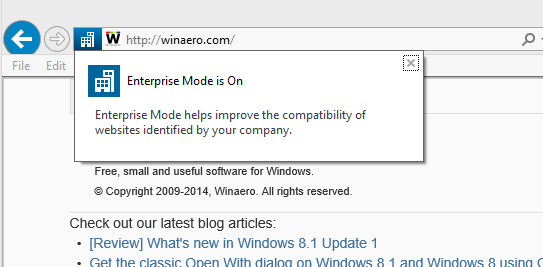 Dùng của chúng tôi Trình mở khóa Chế độ Doanh nghiệp cho IE 11 trong Bản cập nhật Windows 8.1 1 để mở khóa nó.
Dùng của chúng tôi Trình mở khóa Chế độ Doanh nghiệp cho IE 11 trong Bản cập nhật Windows 8.1 1 để mở khóa nó.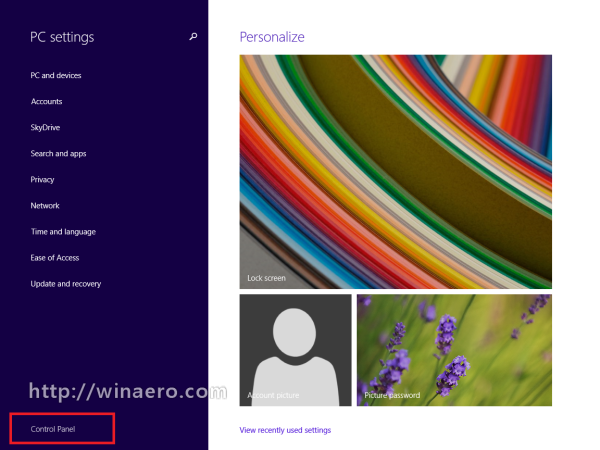




![Cách xóa tất cả các video chuông cửa đổ chuông [Tháng 11 năm 2019]](https://www.macspots.com/img/other/23/how-delete-all-rings-doorbell-videos.jpg)


